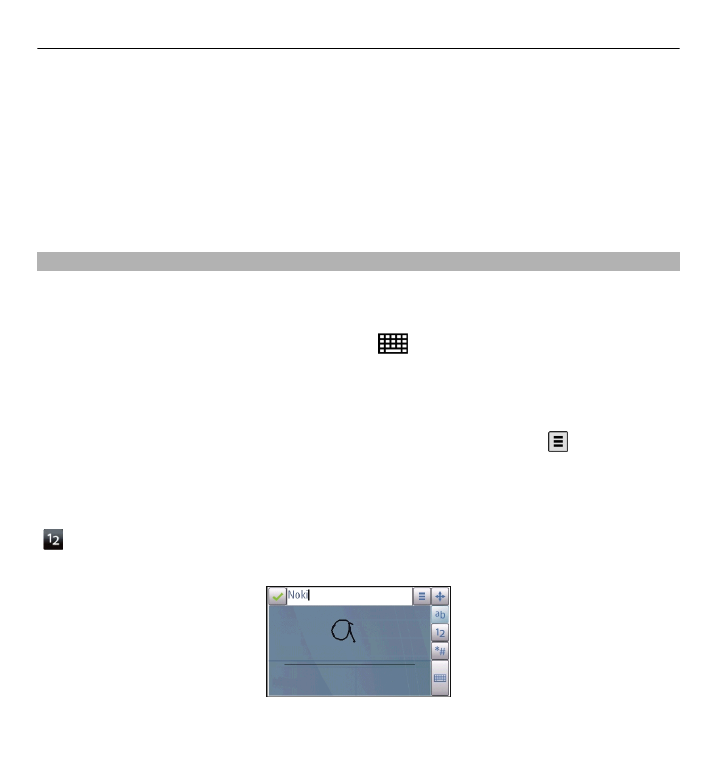
Cal·ligrafia
Els mètodes d'entrada i els idiomes compatibles amb el reconeixement de
cal·ligrafia varien segons la regió i poden no estar disponibles en totes les llengües.
Per activar el mode cal·ligrafia, seleccioneu
>
Cal·ligrafia
.
Escriviu caràcters rectes i llegibles a la zona d'entrada de text i deixeu un espai entre
caràcters.
Per mostrar al dispositiu el vostre estil de cal·ligrafia, seleccioneu >
Aprenent.
de cal·ligrafia
.
Per escriure lletres i números (mode predeterminat), escriviu paraules de la mateixa
manera tal com ho feu normalment. Per seleccionar el mode numèric, seleccioneu
. Per introduir caràcters no llatins, seleccioneu la icona corresponent, si està
disponible.
Escriure text 49
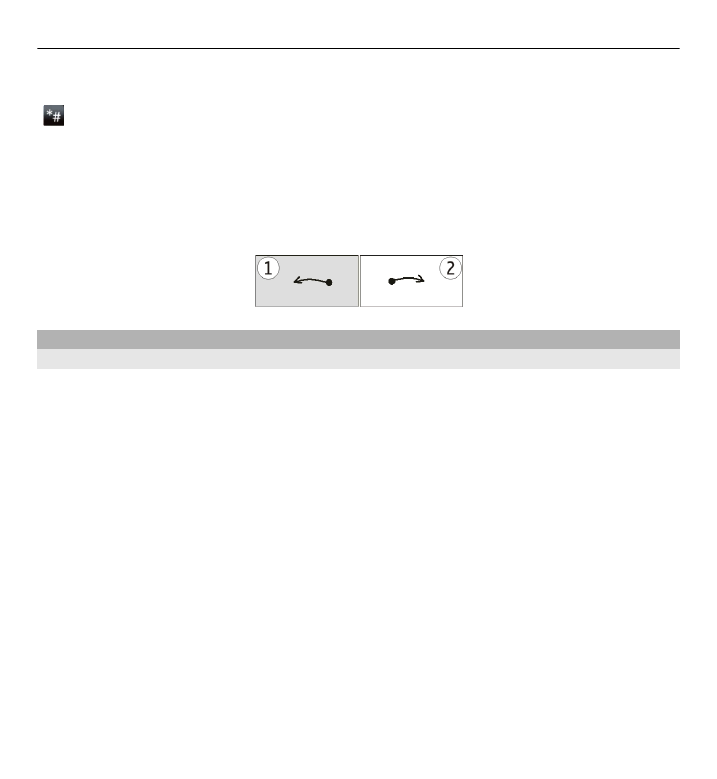
Per introduir caràcters especials, escriviu-los com ho feu normalment o seleccioneu
i el caràcter que vulgueu.
Per suprimir caràcters o moure el cursos cap enrera, desplaceu-vos cap enrera
(vegeu la il·lustració 1).
Per introduir un espai, desplaceu-vos cap endavant (vegeu la il·lustració 2)